サーバーのコピー
サーバーをコピーします。
サーバー一覧から、コピーを作成したいサーバーを選択し、「選択したサーバーの操作」のプルダウンから「サーバーコピー」を選択します。
「サーバー - コピー」のダイアログが表示されます。
コピー元サーバーの情報が表示されますので、内容を確認のうえ、作成台数を指定し、「サーバータイプ選択」ボタンをクリックします。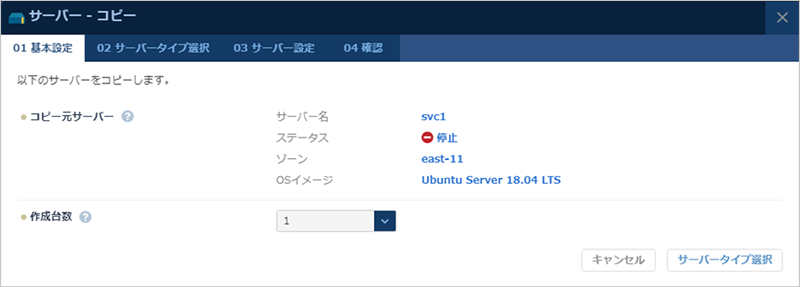
※ サーバーのコピー先ゾーンでサーバーの作成上限台数を超えていると、作成台数のプルダウンに選択肢が表示されません。
不要なサーバーの削除または21台以上のサーバーを作成する場合を参考に対応してください。コピー後のサーバーの構築リージョンを選択し、サーバータイプの「選択」ボタンをクリックします。
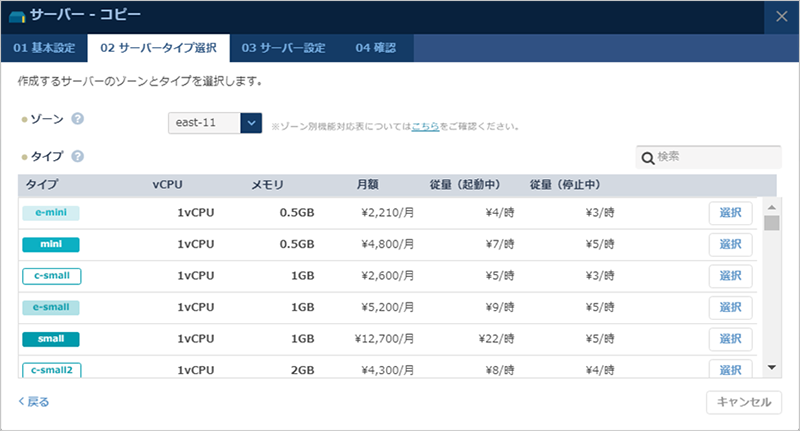
※検索エリアを利用してタイプの対象を絞る際は、APIパラメーターで指定するサーバータイプを入力する必要がありますので、ご注意ください。
APIパラメーターで指定するサーバータイプは下記ページをご覧ください。
クラウド技術仕様/制限値(API(サーバータイプ名・APIパラメーター対応表))コピー後のサーバー名を入力し、料金プラン、ファイアウォール、グローバルIPアドレス、プライベートIPアドレス、ロードバランサーを選択します。
+ボタンをクリックすることで新しくファイアウォールのグループを作成することができます。各項目を設定後、「確認」ボタンをクリックします。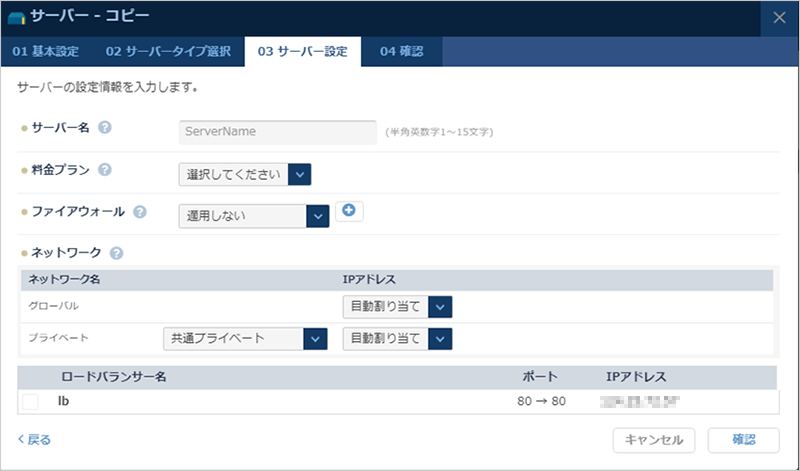
サーバーコピー確認画面が表示されます。
確認後「作成する」ボタンをクリックすると、サーバーのコピーが開始されます。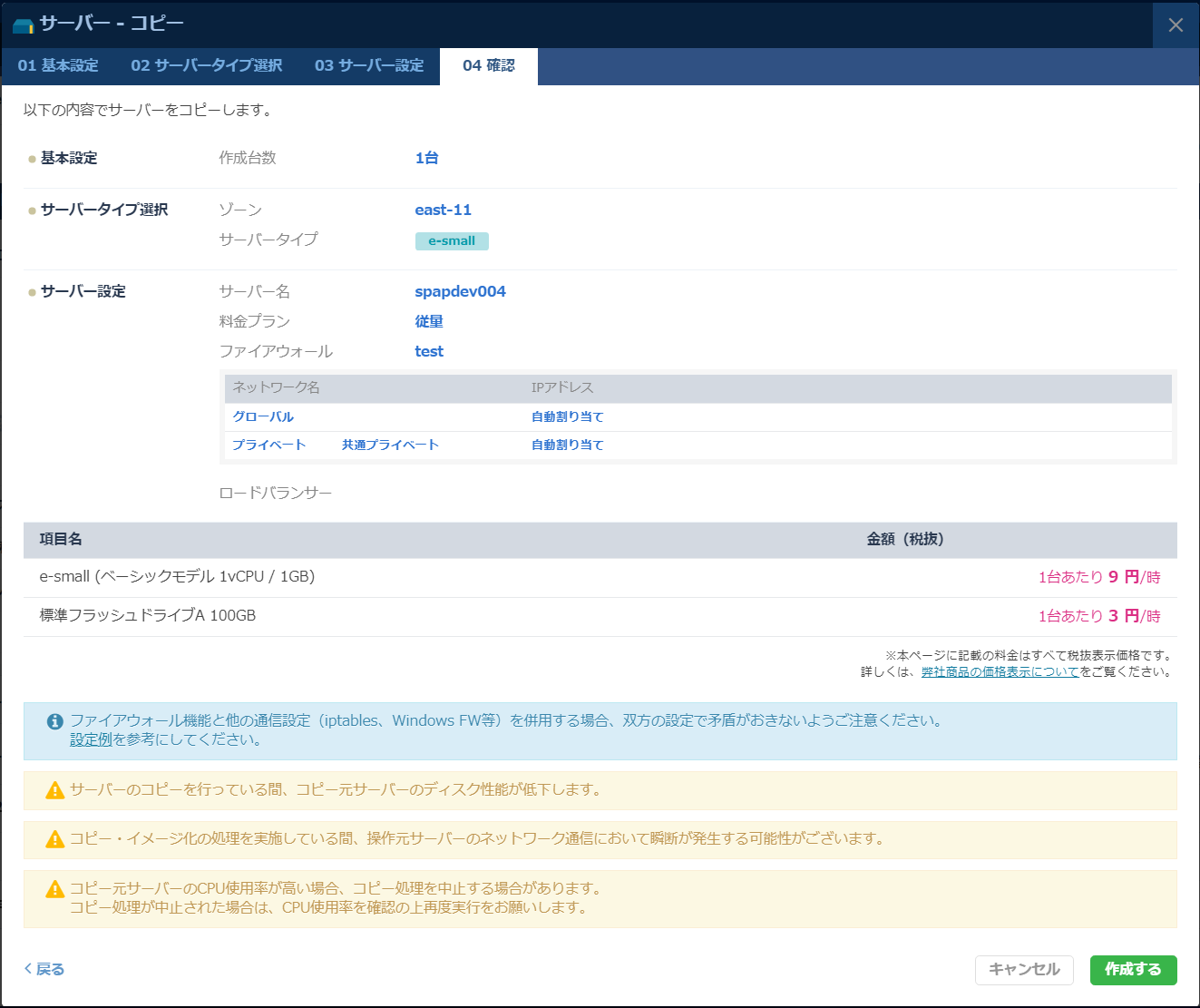
フィードバック
サービス利用中のトラブルは、サポート窓口にお願いします。
お役に立ちましたか?
